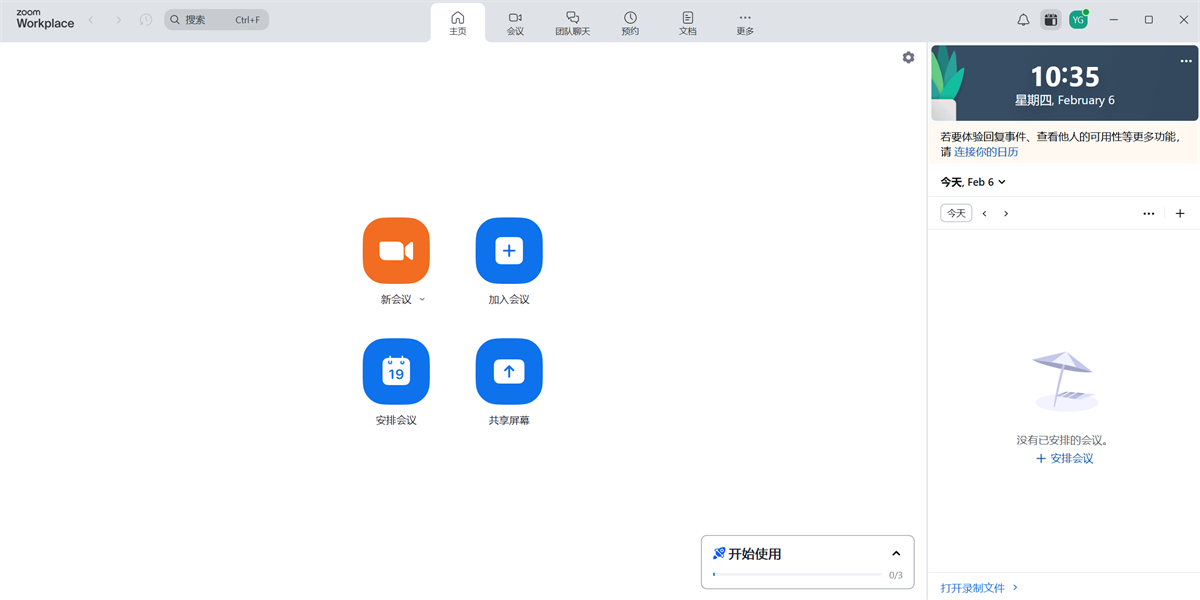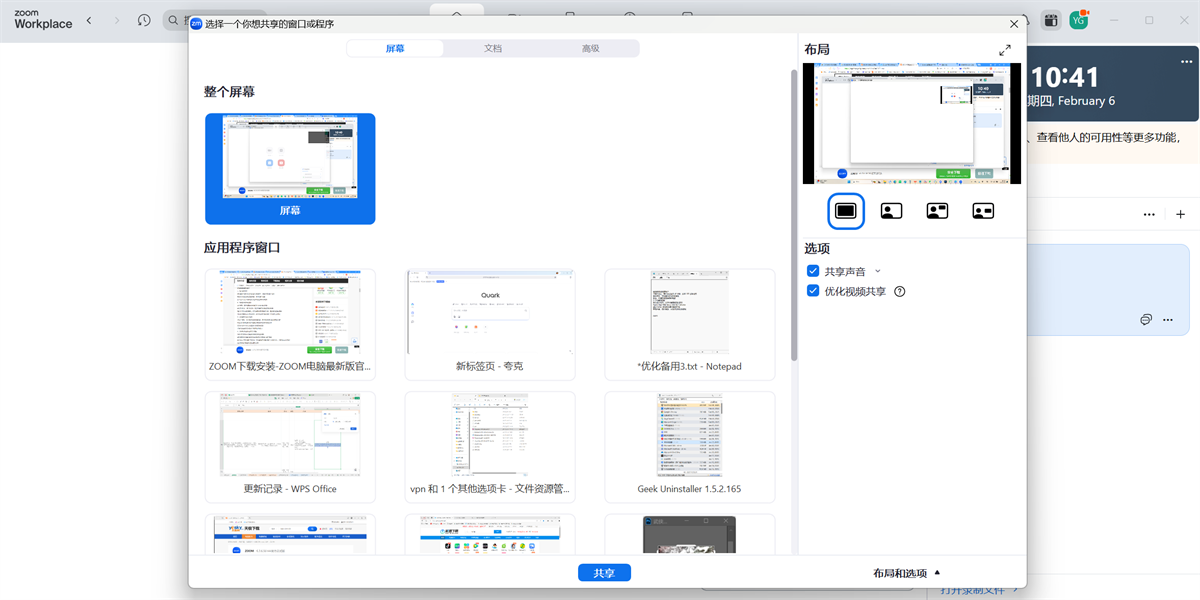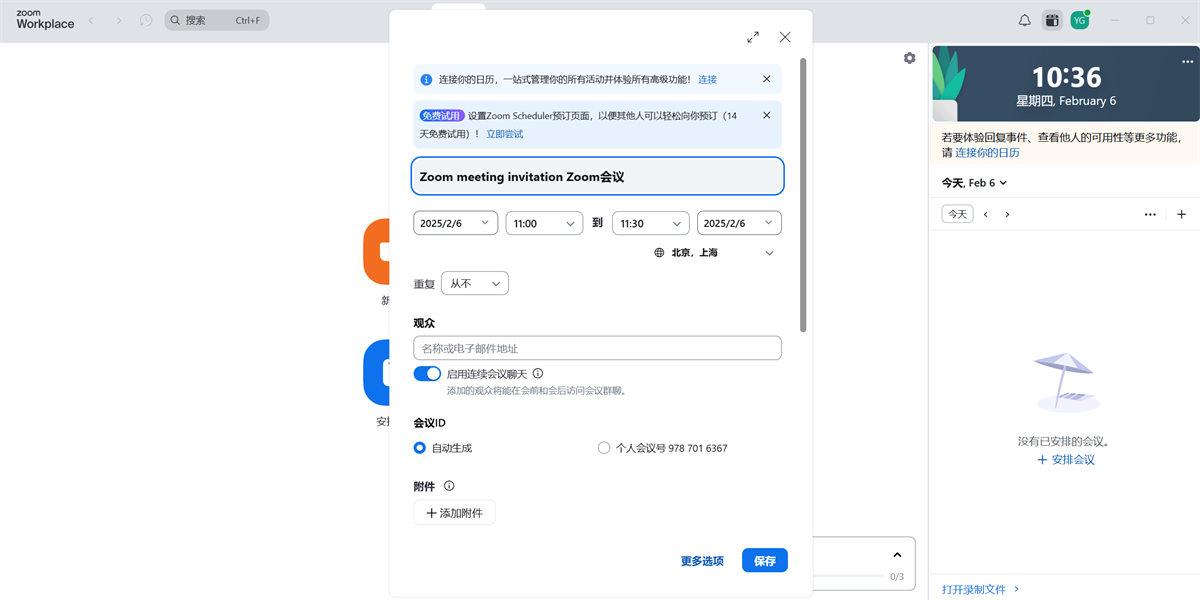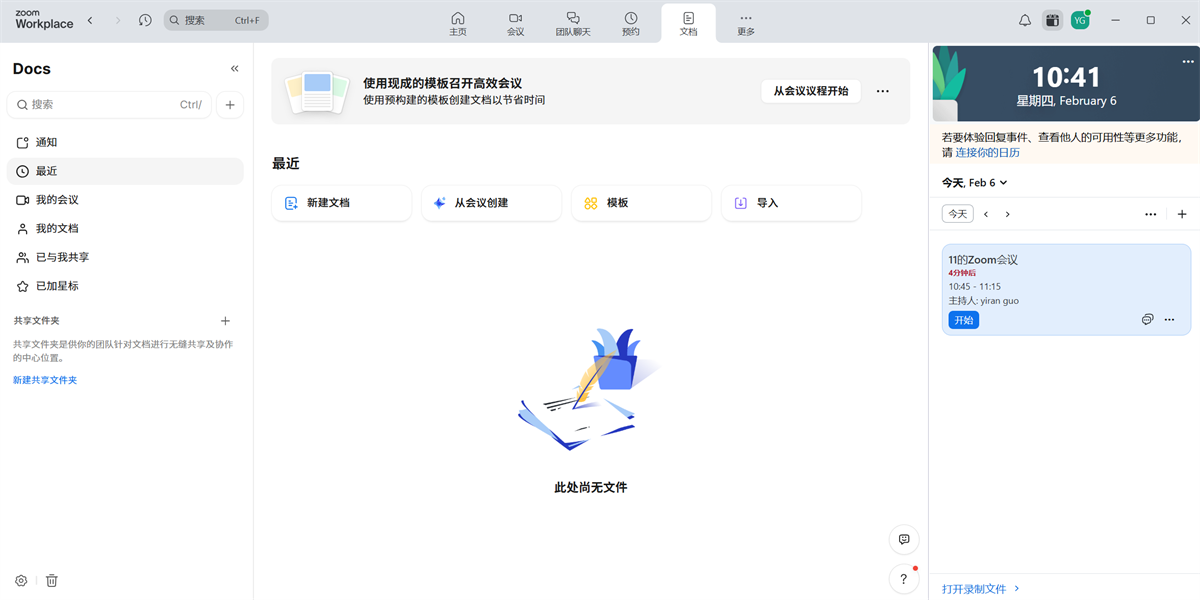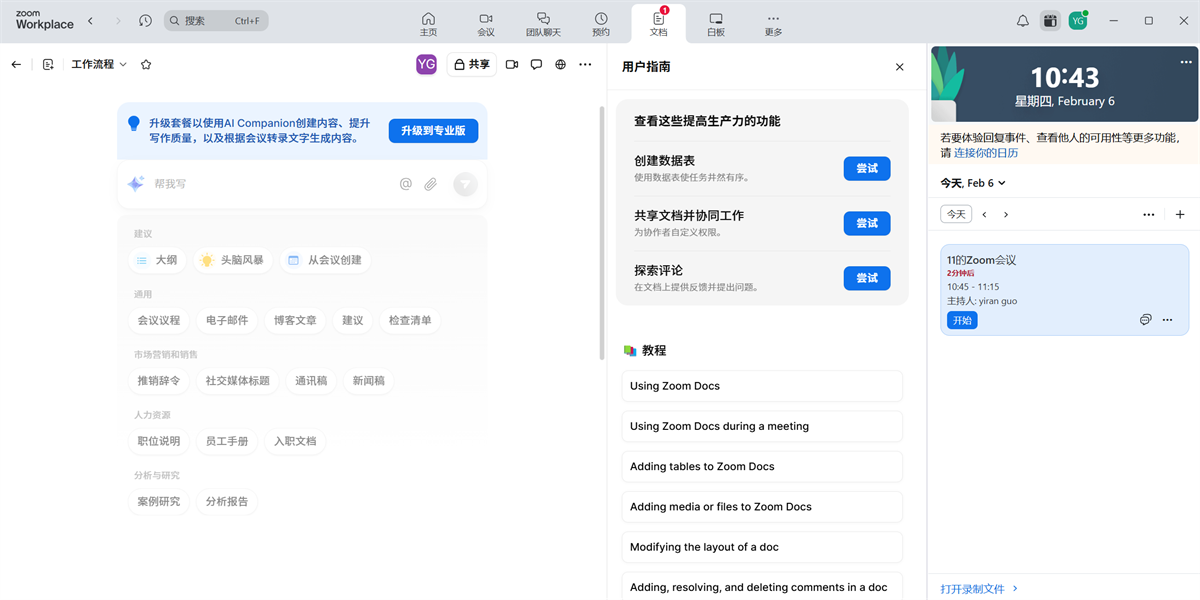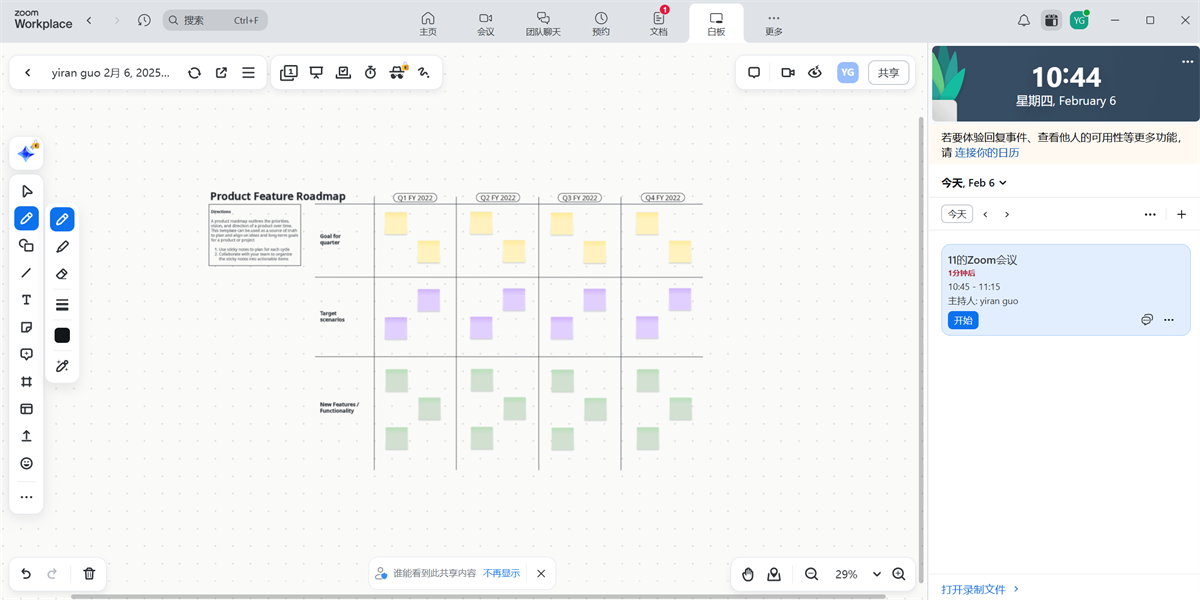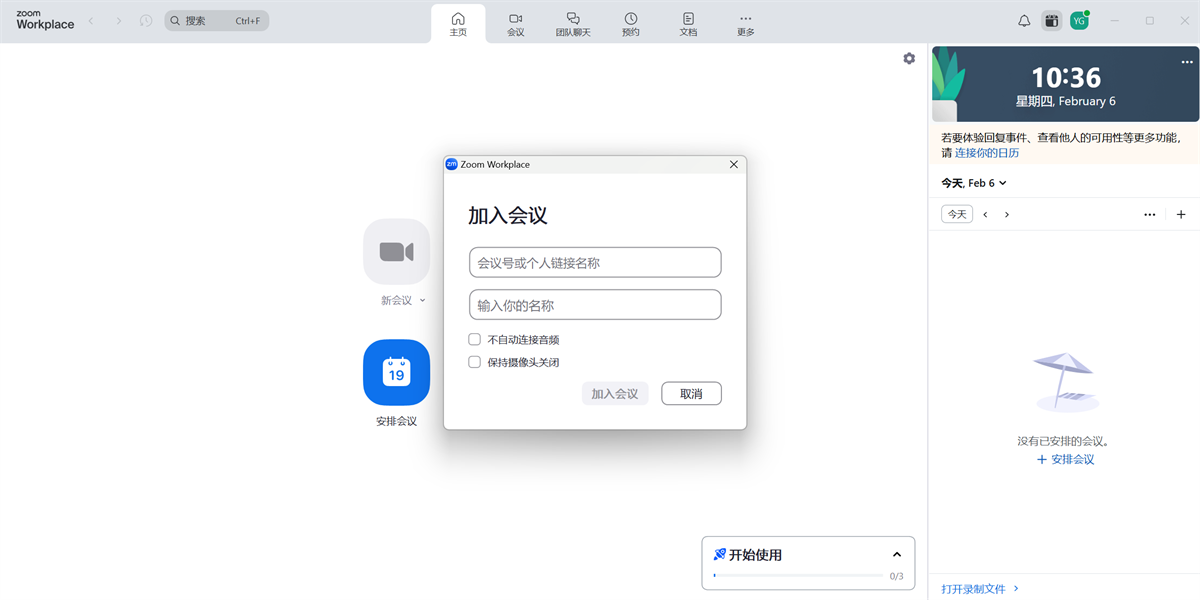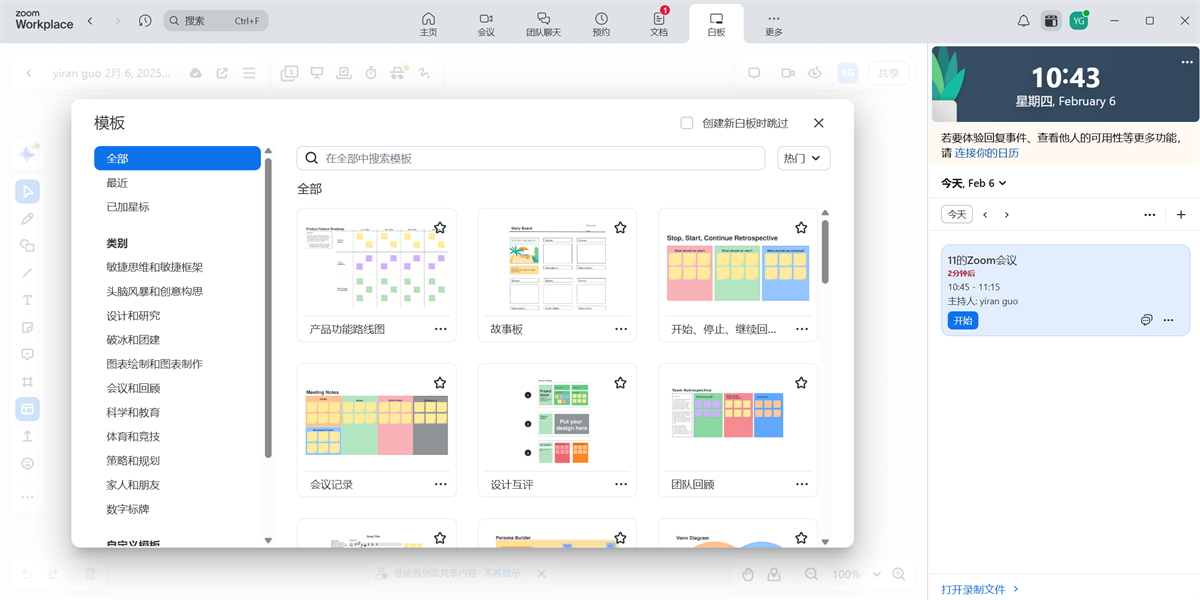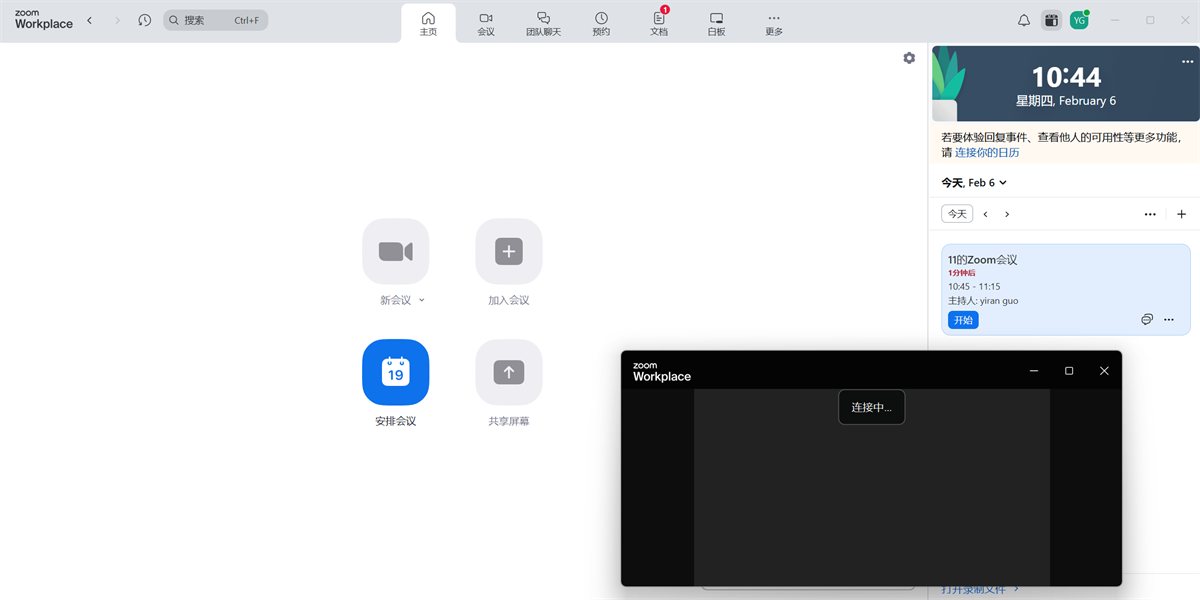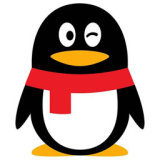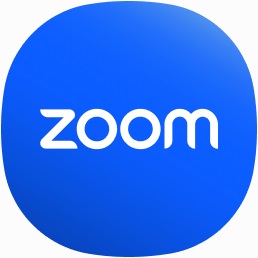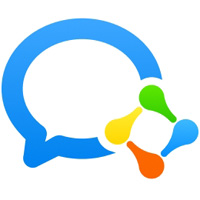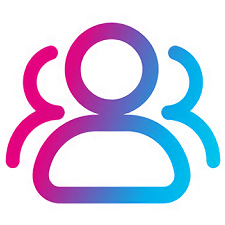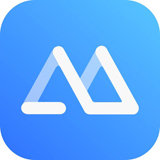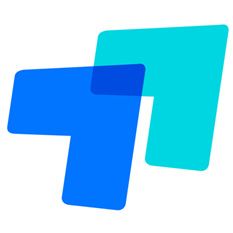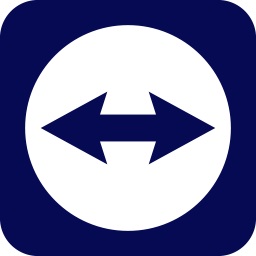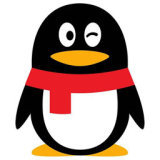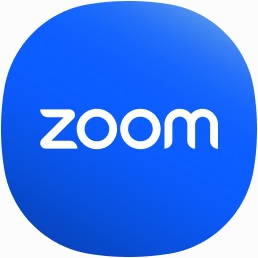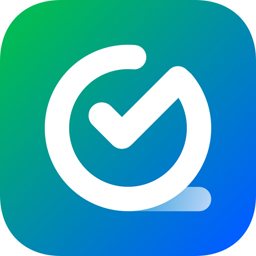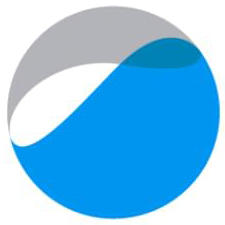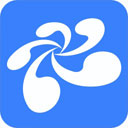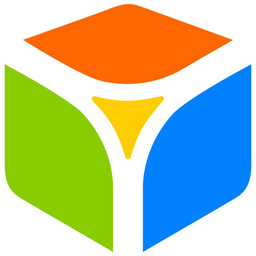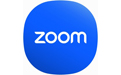
ZOOM视频会议
- 版本:v6.7.2.26346
- 大小:125MB
- 更新:2026-01-12
- 下载:349582次
- 语言:简体中文
- 授权:免费
-
评分:

- 系统:winall/win7/win10/win11
软件简介
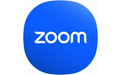
Zoom是一款专业的视频会议软件,用户可以通过简单的操作在平台内进行工作与交流,这是一款集超清视频以及无线投屏于一体的智能化软件,用户在这里进入会议,同时可以支持一百人的超大规模视频会议系统,用户下载过后好评不断,何时何地都可以进行会议视频,在任何的智能设备上都是可以的,除了如此强大的功能以外还有超级清晰的会议质量,不用再担心高糊的视频清晰度,通过云端的网络带给你最好的超清体验,欢迎有需要的朋友们前来下载Zoom软件。Zoom还支持通过网络召开或参加高清的、面对面的屏幕共享云视频会议,让你随时随地都能够参加会议。

Zoom是现代企业视频通讯领域的领导者,为跨移动设备、台式机和会议室系统的视频/音频会议、协作、聊天和网络研讨会提供简单可靠的平台。Zoom Rooms是基于软件的原创会议室解决方案,广泛应用于世界各地的董事会、会议室、小型会议室和培训室以及行政办公室和教室中。Zoom成立于2011年,为企业和组织营造了一种畅通无阻的沟通环境,有助于实现团队协作、提升工作效率。Zoom是一家总部位于加利福尼亚州圣何塞的上市公司。
ZOOM新增功能
1、通过 Zoom 白板释放创造力
个人、混合团队和远程团队可以在此汇聚一堂、集思广益和学习的协作空间。
2、引入面向销售人员的 ZoomlQ
用于 Zoom Meetings和 Zoom Phone 的对话智能解决方案,可将销售对话转化为可操作的见解。
3、设计互动性更强的虚拟活动
使用后台、会议外观定制和网络研讨会回应功能升级您的虚拟和混合活动
Zoom软件动态
2022年11月11日报道,视频会议软件公司Zoom宣布,应用将很快登陆特斯拉汽车,允许车内人员在不使用移动设备的情况下,通过汽车接打视频和音频通话。
Zoom亮点

1、通过 Zoom 白板释放创造力
个人、混合团队和远程团队可以在此汇聚一堂、集思广益和学习的协作空间。
2、引入面向销售人员的 Zoom IQ
用于 Zoom Meetings 和 Zoom Phone 的对话智能解决方案,可将销售对话转化为可操作的见解。
3、设计互动性更强的虚拟活动
使用后台、会议外观定制和网络研讨会回应功能升级您的虚拟和混合活动
Zoom软件优势
1、ZOOM支持多种设备接入
Zoom视频会议支持多个设备接入,包括:PC、Android、IOS、Mac、电视、传统会议室设备(思科、宝利通)等。
2、音视频高清流畅,不卡顿
Zoom采用自有核心专利技术,动态调整视频通信质量。画面高清流畅,不卡顿,即使丢包率达到20%,依然畅通无阻。
3、ZOOM数据快速共享和批注
无论是office文档、PDF、应用程序,还是音视频文件,均能清晰共享给所有与会者,同时支持与会者编辑和批注。
4、不对称加密,会议更安全
账号密码采用不对称加密进行存储,音视频通讯和数据共享均使用128位加密通道更安全。会议服务器不记录、不向其他目标位置转发任何会议信息。
5、助力各行各业以及不同地区的组织
Zoom可以帮助您在会议室、教室、手术室以及任意两地之间整合通信、联系人员并提高协作效率。
ZOOM视频会议软件特色
ZOOM视频会议安装步骤
在天极下载站下载安装包,双击运行后,等待自动安装完成即可使用
ZOOM视频会议官方电脑端更新日志
ZOOM视频会议官方电脑端使用方法
ZOOM视频会议官方电脑端常见问题
小编寄语
Zoom是一款集超清视频与无线投屏于一体化,且适用高达100人的在线免费视频会议系统手机软件。把根据移动应用平台的协作,根据云的视频会议系统,及其视频会议统一到了一个简约实用的系统软件中。现在就来举办或是参加一个超清的,零距离的,适用高质量无线投屏的远程视频会议吧!不管您在一切时间,任何地方,一切机器设备上面可以。
使用Zoom值得信赖的协作工具实现工作流程现代化:包括视频会议、团队聊天、VoIP 电话、网络研讨会、白板、联络中心和活动。
相关文章推荐
相关专题

-
查看下载
 2345王牌浏览器经典版 浏览器 | 2026-01-13 2345王牌浏览器官方下载是一款性能稳定、绿色安全的浏览器。多种功能的自定义选择能为您提供更个性化的浏览体验。2345王牌浏览器自定义主页、多标签浏览、标签自由拖拽、鼠标手势自定义、一键清除上网痕迹等增强浏览舒适度的功能设置,让您上网更流畅更舒适。
2345王牌浏览器经典版 浏览器 | 2026-01-13 2345王牌浏览器官方下载是一款性能稳定、绿色安全的浏览器。多种功能的自定义选择能为您提供更个性化的浏览体验。2345王牌浏览器自定义主页、多标签浏览、标签自由拖拽、鼠标手势自定义、一键清除上网痕迹等增强浏览舒适度的功能设置,让您上网更流畅更舒适。 -
查看下载
 联通云盘 云存储 | 2026-01-13 联通云盘是由中国联通官方推出的云盘工具,提供超大存储空间,上传、下载速度快,内置多种服务功能,用户可以在线一键快速上传各种文件,操作简单方便,并且数据存储安全,不用担心数据丢失,另外开启会员还可享受更多特权功能
联通云盘 云存储 | 2026-01-13 联通云盘是由中国联通官方推出的云盘工具,提供超大存储空间,上传、下载速度快,内置多种服务功能,用户可以在线一键快速上传各种文件,操作简单方便,并且数据存储安全,不用担心数据丢失,另外开启会员还可享受更多特权功能 -
查看下载
 爱问云 在线教育 | 2026-01-13 爱问云是集在线学习、音视频互动及数据管理于一体的教育学习软件,用户可以通过该软件轻松参与线上课程学习,享受名师在线授课,并与老师、同学进行实时音视频交流,实现无障碍的沟通互动,软件适用于多种场景:工作生活、医疗问诊、装修设计以及学术研讨等。
爱问云 在线教育 | 2026-01-13 爱问云是集在线学习、音视频互动及数据管理于一体的教育学习软件,用户可以通过该软件轻松参与线上课程学习,享受名师在线授课,并与老师、同学进行实时音视频交流,实现无障碍的沟通互动,软件适用于多种场景:工作生活、医疗问诊、装修设计以及学术研讨等。 -
查看下载
 Wing FTP Server FTP工具 | 2026-01-13 Wing FTP Server是一个专业的跨平台ftp服务器端,它支持虚拟文件夹、上传下载比率分配、磁盘容量分配等特性,支持 Windows、Linux、Mac、freeBSD和Solaris。
Wing FTP Server FTP工具 | 2026-01-13 Wing FTP Server是一个专业的跨平台ftp服务器端,它支持虚拟文件夹、上传下载比率分配、磁盘容量分配等特性,支持 Windows、Linux、Mac、freeBSD和Solaris。 -
查看下载
 2345浏览器 浏览器 | 2026-01-13 新一代2345加速浏览器采用Chromium和IE双内核,主打极速与安全特性。基于Chromium深度定制,引入网页智能预加载技术,访问网页更快速,其双内核引擎可智能切换,匹配不同网页,极速浏览的同时也确保兼容性。全新打造云安全中心,为用户保驾护航。
2345浏览器 浏览器 | 2026-01-13 新一代2345加速浏览器采用Chromium和IE双内核,主打极速与安全特性。基于Chromium深度定制,引入网页智能预加载技术,访问网页更快速,其双内核引擎可智能切换,匹配不同网页,极速浏览的同时也确保兼容性。全新打造云安全中心,为用户保驾护航。 -
查看下载
 2345加速浏览器电脑版 浏览器 | 2026-01-13 新一代2345加速浏览器采用Chromium和IE双内核,主打极速与安全特性。基于Chromium深度定制,引入网页智能预加载技术,其双内核引擎可智能切换,匹配不同网页,极速浏览的同时也确保兼容性。全新打造云安全中心。加速上网,更快一点。
2345加速浏览器电脑版 浏览器 | 2026-01-13 新一代2345加速浏览器采用Chromium和IE双内核,主打极速与安全特性。基于Chromium深度定制,引入网页智能预加载技术,其双内核引擎可智能切换,匹配不同网页,极速浏览的同时也确保兼容性。全新打造云安全中心。加速上网,更快一点。
 天极下载
天极下载